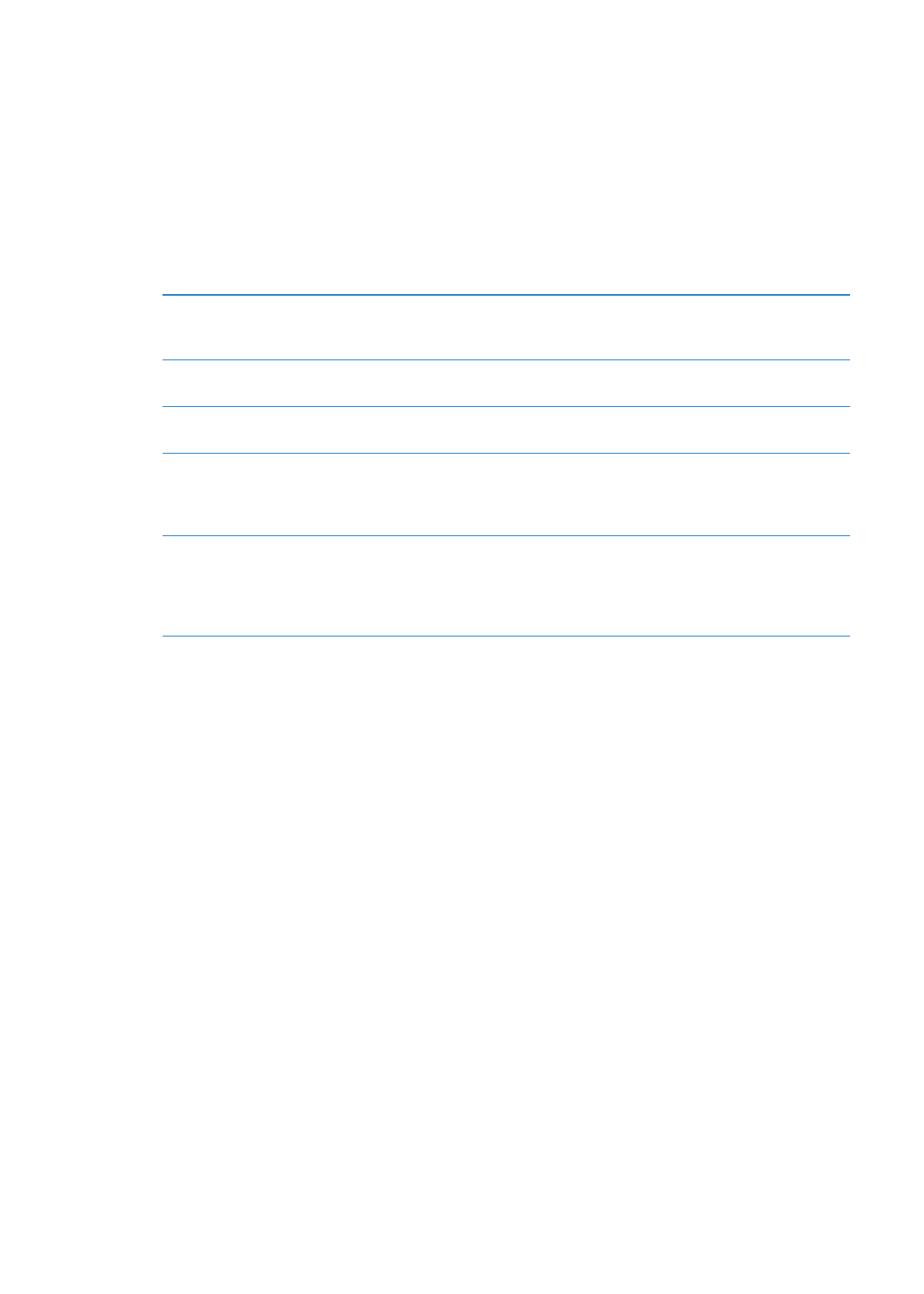
Réglages du Store
Utilisez les réglages Store pour vous connecter à l’aide d’un identifiant Apple, créer un nouvel
identifiant Apple ou en modifier un existant. Si vous disposez de plusieurs identifiants Apple, vous
pouvez utiliser les réglages Store pour vous déconnecter et vous connecter à l’aide d’un autre
identifiant Apple.
Consultez la page www.apple.com/fr/legal/itunes/ww/ pour connaître les conditions générales de
l’iTunes Store.
Se connecter à l’aide d’un identifiant Apple : Accédez à Réglages > Store, touchez Connexion,
puis touchez Utiliser votre identifiant, et saisissez votre identifiant Apple et votre mot de passe.
Consulter et modifier les informa-
tions relatives à votre compte
Accédez à Réglages > Store, touchez votre identifiant Apple, puis touchez
Afficher l’identifiant Apple. Touchez un élément pour le modifier. Pour mo-
difier votre mot de passe, touchez le champ Identifiant Apple.
Se connecter avec un autre identi-
fiant Apple
Accédez à Réglages > Store, touchez votre nom de compte, puis
Déconnexion.
Créer un nouvel identifiant Apple
Accédez à Réglages > Store, touchez Connexion, touchez Créer un nouvel
identifiant Apple et suivez les instructions à l’écran.
Télécharger automatiquement les
achats
Accédez à Réglages > Store, puis activez les types d’achats, tels que
Musique ou Livres, que vous souhaitez télécharger automatiquement sur
l’iPad. Vous pouvez également désactiver la mise à jour automatique des
apps de Kiosque.
Télécharger les achats à l’aide du
réseau cellulaire
Accédez à Réglages > Store, puis activez ou désactivez Données cellulai-
res. Le téléchargement des achats sur le réseau cellulaire peut induire des
frais facturés par votre opérateur. Les apps de Kiosque ne se mettent à
jour que lorsque l’iPad est connecté à un réseau Wi-Fi. Consultez la section
Chapitre 21, « Kiosque, » à la page 103.
102
Chapitre 20
App Store
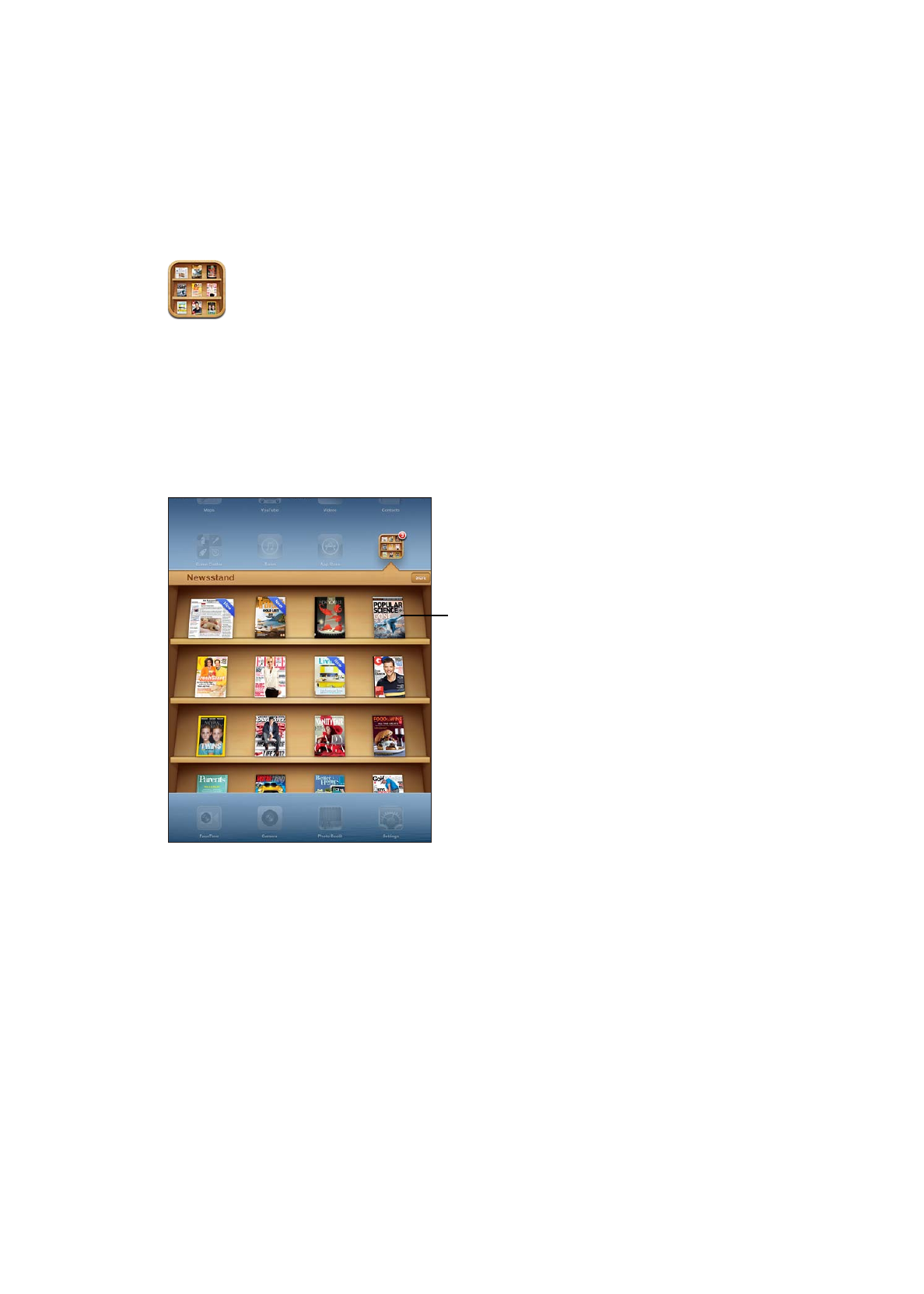
Kiosque
21